Värskenda Sony Xperia L
Sony keskklassi nutitelefon, Xperia L, kasutab Android 4.1 Jelly Beanist kasti, kuid Sony on hiljuti kasutusele võtnud värskenduse Sony Xperia L jaoks Xperia L jaoks Android 4.2.2 Jelly Bean.
Kui teil on Xperia L, saate oma seadet värskendada, kasutades Sony arvutikaaslast. Lihtsalt ühendage telefon arvutiga ja kontrollige värskendust. Võite kasutada ka OTA värskendusi. See ametlik värskendamine võib aga võtta aega, et reageerida erinevatele piirkondadele.
Kui Xperia L ametlik värskendus versioonile Android 4.2.2 Jelly Bean pole teie piirkonda veel tabanud ja te ei saa lihtsalt oodata, saate oma seadet käsitsi värskendada. Selles juhendis näitame teile meetodit, mis saab seda teha.
Valmistage oma telefon:
- Veenduge, et teie seade oleks Sony Xperia L. Selle meetodi kasutamine võib müüa mis tahes muud seadet. Kontrollige oma seadme mudelit, valides Seaded> Teave seadme kohta.
- Veenduge, et teie telefoni aku suurus oleks vähemalt 60 protsenti laengust.
- Veenduge, et olete laadinud alla ja installinud nii Sony PC Companion kui ka Sony Flashtool.
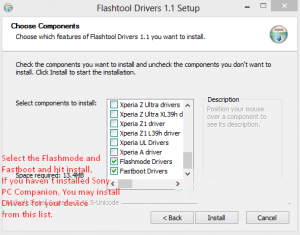
- Varunda kõik olulised kontaktid, sõnumid ja kõnelogid.
- Olekuandmeline andmesidekaabel, mis suudab luua ühenduse telefoni ja arvuti vahel.
Lae:
Teie seadme jaoks sobiv püsivara:
- Laadige alla Android 4.2.2 [15.3.A.0.26] püsivara Sony Xperia L C2104 jaoks siin
- Laadige alla Android 4.2.2 [15.3.A.0.26] püsivara Sony Xperia L C2105 jaoks siin
Värskendage Sony Xperia L Android-ile 4.2.2:
- Allalaetud püsivara fail on vormingus .ftf. Asetage see .ftf fail Flashtoolis kausta Firmware.
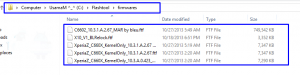
- Kui olete paigutanud .ftf-faili oma püsivara kausta, avage Sony Flashtool.
- Flashtoolis näete vasakus ülanurgas kerget nuppu. Löö seda.
- Teil palutakse valida, kas soovite Flashmode või Fastboot režiimi käivitada. Valige välgurežiim.
- Valige .ware fail, mille olete paigutanud püsivara kausta. Kopeerige alloleval pildil olevad valikud.
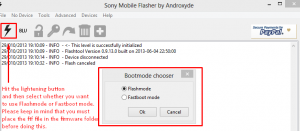
- Kui ekraan näeb välja nagu foto, vajutage nuppu Flash. Laadimine algab .ftf-failiga.
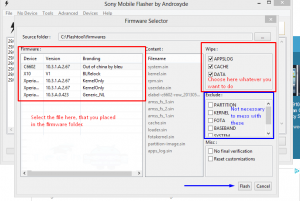
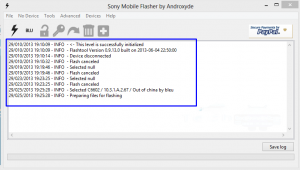
- Kui fail on laaditud, ilmub hüpikaken. See hüpikaken küsib telefoni arvutiga ühendamist.

- Ühendage oma telefon arvutiga välklambi režiimis. Selleks:
- Lülitage seade välja.
- Hoidke helitugevuse vähendamise nuppu all, ühendage telefon arvutiga, kasutades algse andmesidekaablit.
- Kui näete oma telefoni rohelist LED-i, olete telefon ja arvutiga edukalt ühendanud.
- Eemalda helitugevuse vähendamise klahv.
- Kui olete oma telefoni ja arvutiga välklambi režiimis ühendanud, peab vilkuma hakkama automaatselt. Kui näete "vilkuvat lõpetatud", on installimine lõpule jõudnud.
- Ühendage oma telefon arvutiga lahti ja lülitage see uuesti sisse. Android 4.2.2 püsivara peaks teie seadmes tööle hakkama.
- Kui soovite selles kindel olla, saate installimist kontrollida menüükäsuga Seaded> Teave seadmete kohta> Püsivara.
Kas olete värskendanud Sony Xperia L-i ja installinud Android 4.2.2 püsivara sinu Sony Xperia L?
Jagage oma kogemusi meiega allpool olevasse märkustekasti.
JR.
![Juhised: värskendage Sony Xperia L C2104 / C2105 Android-i jaoks 4.2.2 [15.3.A.0.26] ametlikku püsivara Juhised: värskendage Sony Xperia L C2104 / C2105 Android-i jaoks 4.2.2 [15.3.A.0.26] ametlikku püsivara](https://www.android1pro.com/wp-content/uploads/2013/11/a1-860x450.gif)






